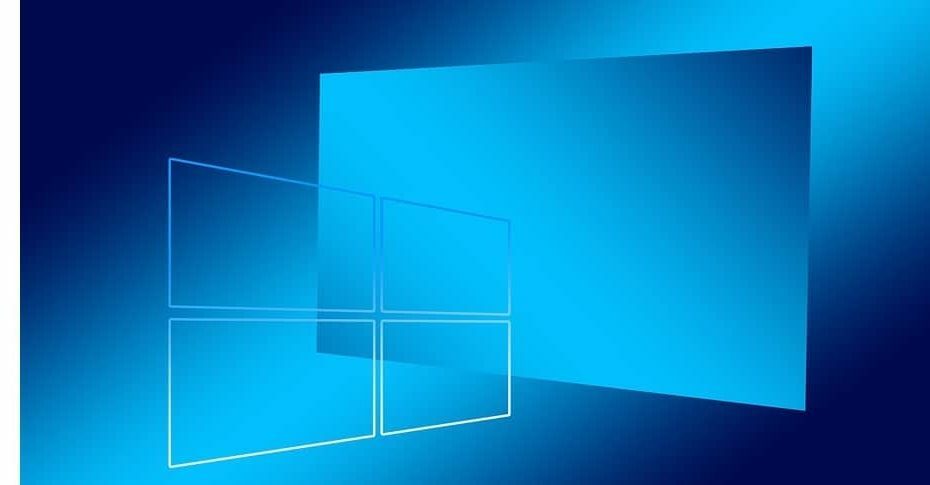
תוכנה זו תשמור על מנהלי ההתקנים שלך, ובכך תשמור עליך מפני שגיאות מחשב נפוצות ותקלות חומרה. בדוק את כל הנהגים שלך כעת בשלושה שלבים פשוטים:
- הורד את DriverFix (קובץ הורדה מאומת).
- נְקִישָׁה התחל סריקה למצוא את כל הנהגים הבעייתיים.
- נְקִישָׁה עדכן מנהלי התקנים כדי לקבל גרסאות חדשות ולהימנע מתקלות במערכת.
- DriverFix הורד על ידי 0 קוראים החודש.
עדכוני מערכת גדולים לא נבנו ביום אך אנו יכולים לאשר שהם נוטים ללכת דרומה מהר. העדכון של Windows 10 באפריל כולל הרבה שיפורים, אבל, לכאורה, יש הרבה נושאים קריטיים, גם כן. אחד הנושאים שקשה להתמודד איתם הוא הבהוב מתמיד של המסך וגמגום לאחר עדכון המערכת.
הדבר הראשון שאתה יכול לעשות זה להמתין זמן מה. זה נוטה להתייצב לאורך תקופה מסוימת ויש כמה עדכוני תיקונים חמים בדרך. מצד שני, אם אתה מסתיים עם המתנה, בדוק את הצעדים שסיפקנו להלן.
המסך מהבהב אחרי עדכון Windows 10 באפריל? כך ניתן לתקן זאת
- התקן מחדש את מנהלי ההתקנים של GPU
- הסר את האנטי-וירוס של צד שלישי
- עדכן את ה- BIOS
- אפס את המחשב להגדרות היצרן או חזור לאיטרציה הקודמת
- נקה התקנה מחדש של Windows 10
1: התקן מחדש את מנהלי ההתקנים של GPU
כשמשהו משתבש עם התצוגה, נקודת העניין הראשונה צריכה להיות על מנהלי ההתקן. שינויים תכופים ש- Windows Update מבצע לנהגים, בנוסף לתאימות התמיכה של Legacy, ואנחנו בוחנים נושא מרכזי. וזה משהו שכולנו חווינו לפחות פעם אחת ב- Windows 10.
- קרא גם: 5+ תוכנות עדכון מנהל ההתקן הטובות ביותר עבור Windows 10
בתרחיש זה, רוב הסיכויים שהיה לך מנהל התקן מלא בתפקוד הקודם של Windows 10. עם זאת, עדכון Windows 10 באפריל עדכן את מנהל ההתקן בעצמו והבהוב החל. על מנת לטפל בכך, אנו ממליצים לנווט לאתר של ה- OEM ולהוריד את מנהל ההתקן הרשמי עבור מתאם התצוגה.
בצע את השלבים הבאים כדי להתקין מחדש את מנהלי ההתקנים המתאימים של GPU בעדכון Windows 10 באפריל:
- להתנתק.
- לחץ והחזק הסט ולחץ על הפעל מחדש.
- נְקִישָׁה פתרון בעיות> אפשרויות מתקדמות> הגדרות הפעלה> הפעלה מחדש.
- בחר מצב בטוח.
- לחץ לחיצה ימנית על התחל ופתח מנהל התקן.
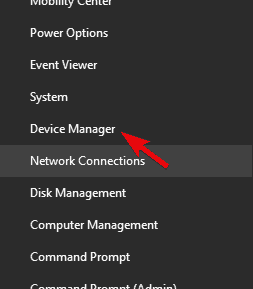
- תחת מתאם תצוגה, הסר את התקנת מכשיר ה- GPU.
- הפעל מחדש את המחשב האישי שלך.
- נווט לאתר של OEM והורד את מנהלי ההתקנים העדכניים ביותר של Windows 10. ניתן להתקין גם מנהלי התקנים של Windows 8 ו- Windows 7 במצב תאימות.
- הפעל מחדש את המחשב האישי שלך.
2: הסר את האנטי-וירוס של צד שלישי
יחסי האהבה-שנאה בין חלונות 10 לבין נהגים מסוימים של צד שלישי קיימים מההתחלה. למרות שמפתחים בהתאמה שלהם עבדו על בעיות התאימות, עדיין יש כאלה תוכנות נגד תוכנות זדוניות עם בעיות. לצורך פתרון הבעיה, אנו ממליצים להסיר באופן זמני את תוכנת האנטי תוכנה.
- קרא גם: תוכנת האנטי-וירוס הטובה ביותר לשימוש בשנת 2018 למחשב Windows 10 שלך
בהמשך, תמיד תוכל להתקין את האנטי-וירוס שוב, אם הבעיה נמשכת. המשמעות היא שאכן לא ניתן להאשים את תוכנת האנטי-תוכנה של צד שלישי במסך המהבהב. פשוט נווט אל לוח הבקרה והסר את ההתקנה של היישום. אם יש כמה תוכניות תומכות, הקפד לנטוש גם את אלה.
3: עדכן את ה- BIOS
גרסת ה- BIOS / UEFI שביצעה את העבודה עבור עדכון היוצרים צריכה לעבוד גם עבור עדכון אפריל. מצד שני, אתה אף פעם לא יכול להיות בטוח מספיק. עדכון ה- BIOS / UEFI לגרסתו האחרונה אינו משהו שמשתמשים עושים לעיתים קרובות. עדכונים לא מנוהלים באופן אוטומטי ותצטרך לגשת להגדרות BIOS / UEFI או להשתמש בתוכנית צד שלישי כדי לעדכן את ה- BIOS שלך.
- קרא גם: עדכון Windows 10 באפריל מעורר בעיות מסך שחור [FIX]
עדכון (מהבהב) של ה- BIOS יכול להיות הליך חמור עבור משתמש לא מנוסה, אך למעשה זה די פשוט. לבדוק המאמר הזה כדי לברר כיצד לעשות זאת במחשב Windows 10.
4: אפס את המחשב להגדרות היצרן או חזור לאיטרציה הקודמת
זה המקום שבו אפשרויות השחזור ב- Windows 10 נכנסות לפעולה. אם הבעיה מתמשכת ואינך מצליח לטפל בה, איפוס המערכת שלך להגדרות היצרן או חזרה לעדכון היוצרים הם הצעדים הבאים. שתי האפשרויות ישמרו על הנתונים והיישומים שלך, כך שתוכל לבחור בעצמך מה אתה מעדיף.
- קרא גם: לא ניתן לאפס את Windows 10 למפעל: להלן 6 דרכים לתקן בעיה זו
בצע את השלבים הבאים כדי לאפס את המחשב הזה ב- Windows 10:
- לחץ על מקש Windows + I כדי לפתוח את הגדרות אפליקציה.
- בחר עדכון ואבטחה סָעִיף.
- בחר את התאוששות מהחלונית השמאלית.
- תחת "אפס את המחשב הזה"לחץ על התחל.
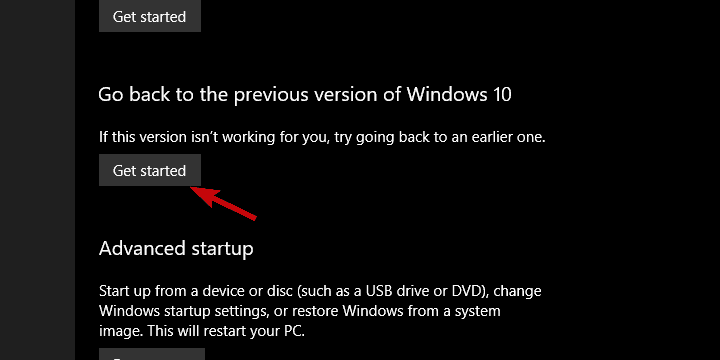
- שמור את הקבצים שלך והתחל בהליך האיפוס.
וכך לחזור לגרסה הקודמת של Windows 10:
- נווט אל הגדרות> עדכון ואבטחה, שוב,
- בחר את התאוששות מהחלונית השמאלית.
- תחת "חזור לגירסה הקודמת של Windows 10"לחץ על התחל.
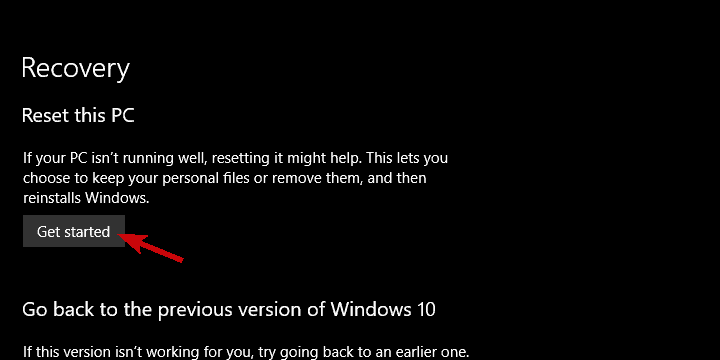
- עקוב אחר ההוראות עד לסיום ההליך.
5: נקה להתקין מחדש את Windows 10
לבסוף, אם הבעיה מתמשכת גם לאחר שביצעת את הצעדים האמורים, ההתקנה המחודשת הנקייה היא הפיתרון היחיד שעולה בראשך. התקנה מחדש נקייה היא המוצא האחרון ואנו ממליצים עליה רק לאחר שדללת את כל החלופות. עם זאת, בהתחשב בכך שזה מהיר ופשוט עם כלי יצירת מדיה, זה לא אמור לקחת יותר מדי זמן.
- קרא גם: עדכון Windows 10 באפריל מעורר בעיות מסך שחור [FIX]
תוכל למצוא את ההסבר המעמיק להתקנה מחודשת של Windows 10, פה. רק אל תשכח לגבות את הנתונים שלך ממחיצת המערכת.
סיימנו. דאג לשתף את הפתרונות או השאלות האלטרנטיביות שלך בקטע ההערות שלהלן.
סיפורים קשורים עליכם לבדוק:
- מסך מהבהב: מה גורם לזה ואיך מתקנים אותו במחשב הנייד
- תיקון מלא: בעיית תצוגה מעוותת ב- Windows 10, 8.1 ו- 7
- תיקון: מקלדת על המסך אינה פועלת ב- Windows 10

![כעת יש לך שני עותקים של שגיאת OneDrive בקובץ [TROUBLESHOOTING]](/f/927630c5511c60fb5fdef4f7b86e6912.jpg?width=300&height=460)
